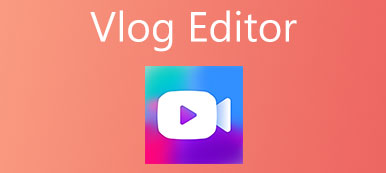Vuoi ridimensionare un'immagine JPG o PNG e ridurre le dimensioni del file di foto sul tuo computer Windows 10, Mac o dispositivo portatile iOS/Android?
Le foto digitali di alta qualità possono occupare parecchio spazio sul tuo dispositivo. Inoltre, le immagini di grandi dimensioni costeranno più tempo per la condivisione o il caricamento. Pertanto, in molti casi, è necessario comprimere file di immagine di grandi dimensioni e ridurne le dimensioni.

Questo post mostra 3 modi diversi per ridurre rapidamente e facilmente le dimensioni di un file immagine. Sia che tu lo voglia ridurre le dimensioni del file di foto su PC Windows 10, Mac, iPhone o telefono Android, puoi trovare lo strumento di compressione foto giusto per farlo.
- Parte 1. Riduci le dimensioni del file di foto online gratuitamente
- Parte 2. Riduci le dimensioni del file di foto su PC Windows e Mac
- Parte 3. Riduci le dimensioni del file di foto su iPhone e telefono Android
- Parte 4. Domande frequenti su come ridurre la dimensione del file di foto
Parte 1. Come ridurre gratuitamente le dimensioni dei file di foto online
Innanzitutto, ci piace presentarti un popolare strumento di compressione delle immagini online, Compressore di immagini online gratuito per ridurre la dimensione del file delle tue foto. Supporta altamente tutti i formati di immagine utilizzati di frequente, inclusi JPEG, PNG, SVG e GIF.
Rispetto ad altri compressori di foto online, ti consente di ridurre le dimensioni del file di foto da MB a KB mantenendo la qualità dell'immagine originale. Inoltre, ha la capacità di comprimere fino a 40 file immagine in batch. Ora puoi seguire la seguente guida per comprimere direttamente le foto online.
Passo 1 Apri il tuo browser web come Chrome, IE, Firefox o Safari e vai su Compressore di immagini online gratuito posto. Clicca il Aggiungi immagini da comprimere pulsante per selezionare e caricare l'immagine che desideri comprimere attraverso la finestra pop-up. Puoi aggiungere uno o più file immagine in base alle tue necessità.

Passo 2 Questo compressore di foto online gratuito avvierà automaticamente la compressione non appena il processo di caricamento sarà terminato. Quindi puoi semplicemente fare clic su Scaricare pulsante su ogni file compresso per salvarlo sul tuo computer. Oppure puoi fare clic Scarica tutto pulsante per salvare tutte le immagini completamente compresse come file ZIP.

Puoi vedere chiaramente il tasso di compressione e le dimensioni specifiche del file della foto sorgente e del file compresso. Con l'adozione dell'avanzato algoritmo senza perdite, questo compressore di immagini online può identificare facilmente trame, motivi e colori e rimuovere alcuni dati non necessari per ridurre le dimensioni del file fotografico mantenendo la qualità relativamente migliore.
Parte 2. Come ridurre le dimensioni dei file di foto su PC Windows 10 e Mac
Adobe Photoshop è uno degli editor di immagini più popolari e potenti che può aiutarti a ridurre le dimensioni del file delle tue foto. Photoshop non è un compressore o un editor di immagini gratuito. In realtà, è piuttosto costoso. La cosa buona è che Adobe ti consente di utilizzare Photoshop gratuitamente per 7 giorni. Quando desideri modificare un file immagine, oltre a comprimerne semplicemente le dimensioni del file, puoi scaricare gratuitamente Photoshop e provare varie funzionalità su di esso.
Passo 1 Vai al sito ufficiale di Adobe Photoshop e clicca su Prova gratuita pulsante. Fare clic Inizia la prova gratuita pulsante e quindi inserisci il tuo indirizzo email come richiesto. Segui le istruzioni per scaricare e installare Photoshop sul tuo computer.

Passo 2 Avvia Adobe Photoshop e apri la foto che desideri comprimere. Puoi trascinare e rilasciare direttamente il file immagine per aggiungerlo. Ora puoi usare il Salva per Web funzionalità di Photoshop per ridurre facilmente le dimensioni del file di foto.
Clicca sul Compila il menu in alto, selezionare Esportare dall'elenco a discesa, quindi scegli Salva per Web opzione.

Passo 3 Ora verrai indirizzato alla finestra Salva per Web. In alcune versioni è possibile utilizzare i tasti di scelta rapida, premere il tasto Maiusc + Ctrl/Comando + Alt + S contemporaneamente per visualizzare rapidamente la finestra Salva per Web.

Qui puoi selezionare il formato dell'immagine di output, regolare le dimensioni del file, regolare la qualità dell'immagine, personalizzare la compressione delle foto ed eseguire più operazioni.
Passo 4 Clicca su Risparmi per selezionare una cartella di file di destinazione adatta per la foto compressa. Quindi fare nuovamente clic su Salva per salvarlo sul tuo computer. Leggi di più su Photoshop comprime foto.
Parte 3. Come ridurre le dimensioni del file di foto su iPhone e telefoni Android
Se sei un utente iOS o Android e desideri comprimere le immagini direttamente sul tuo dispositivo mobile, puoi andare su App Store o Google Play Store per trovare l'app giusta per comprimere foto. Nel caso in cui non sai quale app dovresti utilizzare, questa parte condivide 2 app di ridimensionamento delle foto per aiutarti a ridurre le dimensioni dei file di foto su iPhone e telefoni Android.
Come ridurre le dimensioni delle foto su iPhone
Se stai utilizzando un iPhone o un iPad, puoi aprire l'App Store e quindi cercare il Comprimi foto app. Quando lo inserisci, puoi toccare + pulsante al centro dello schermo per selezionare e aggiungere la foto da comprimere. Successivamente, puoi regolare il La qualità delle immagini ed Dimensioni dell'immagine per ridurre facilmente le dimensioni del file foto. Ti consente di farlo comprimere PNG, JPEG e HEIC.

Come ridurre le dimensioni delle foto su un telefono Android
Come utente Android, puoi andare su Google Play Store per trovare una buona app per la compressione delle immagini. Qui puoi usare il popolare Foto Comprimi e ridimensiona app per comprimere i file di immagine. Installalo gratuitamente sul tuo telefono Android, seleziona la tua foto e riduci le dimensioni del file.

Parte 4. Domande frequenti su come ridurre la dimensione del file di foto
Domanda 1. Posso scattare foto con file di dimensioni inferiori su iPhone?
Sì, iOS ha introdotto il nuovo formato HEIC (High-Efficiency Image Container) per consentire agli utenti di scattare foto, come opzione rispetto al comune formato JPEG. Rispetto a JPEG e PNG, HEIC offre immagini di alta qualità in un file di dimensioni inferiori. Puoi aprire l'app Impostazioni, scorrere verso il basso per individuare l'opzione della fotocamera del telefono, scegliere la fotocamera e quindi toccare Formati. Seleziona l'opzione Alta efficienza per scattare foto con dimensioni inferiori in HEIC.
Domanda 2. Come ridurre gratuitamente le dimensioni del file di foto utilizzando Microsoft Paint?
Microsoft Paint è dotato di alcuni strumenti di modifica grafica di base. Ti consente di comprimere facilmente le foto JPEG. Apri il file immagine in Microsoft Paint, fai clic con il pulsante destro del mouse su di esso e seleziona l'opzione Modifica. Ora puoi vedere una funzione di ridimensionamento nella scheda Home. Fare clic su di esso e quindi selezionare la casella di controllo Mantieni proporzioni. Successivamente, puoi ridurre la larghezza e l'altezza nella casella Orizzontale e Verticale. Fare clic sul pulsante OK per salvare le modifiche e quindi fare clic su File, Salva con nome per esportare l'immagine compressa.
Domanda 3. Posso ridurre gratuitamente le dimensioni del file di foto su Mac con Anteprima?
Anteprima è uno strumento di visualizzazione delle immagini integrato e predefinito per gli utenti Mac. Dopo aver aperto una foto in Anteprima, puoi fare clic su Strumenti nella barra dei menu in alto, quindi selezionare l'opzione Regola dimensioni. Ridimensiona la tua foto impostando larghezza, altezza e risoluzione. Quindi puoi fare clic su File, Salva con nome per creare una nuova copia del file immagine ridimensionato sul tuo Mac.
Conclusione
Abbiamo parlato principalmente di come ridurre le dimensioni del file fotografico in questo articolo. Puoi imparare 3 metodi efficaci per comprimere la tua immagine in un file di dimensioni inferiori. Che tu voglia ridurre le dimensioni della foto su un PC Windows 10/8/7, Mac, iPhone, iPad o telefono Android, puoi trovare lo strumento di compressione foto giusto per aiutarti a farlo.